系列文章目录
第1章 MATLAB R2018b环境
第2章 MATLAB 数值计算
第3章 MATLAB符号计算
第4章 MATLAB计算的可视化和GUI设计
第5章 MATLAB程序设计
第6章 线性控制系统分析与设计
第7章 Simulink仿真环境
第8章 MATLAB高级应用
前言
通过下面1个实例的练习,对 MATLAB的通用操作界面更加熟悉,并且掌握在命令窗口中使用简单的命令。
5、一个实例
5.1MATLAB通用操作界面的综合运用
(1)启动MATLAB。
(2)在命令窗口(Command Window)中输入以下几行命令,创建4个变量:
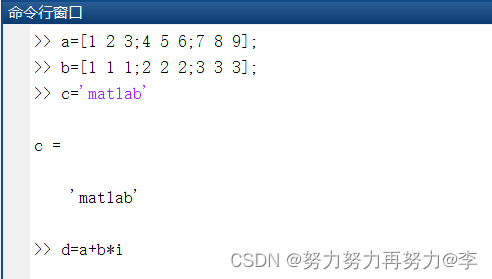 (3)打开工作空间浏览器窗口(Workspace)查看变量,共有4个变量,选择窗口右上角的按钮,在菜单中选择“Undock”,则单独的工作空间窗口如下图所示。
(3)打开工作空间浏览器窗口(Workspace)查看变量,共有4个变量,选择窗口右上角的按钮,在菜单中选择“Undock”,则单独的工作空间窗口如下图所示。
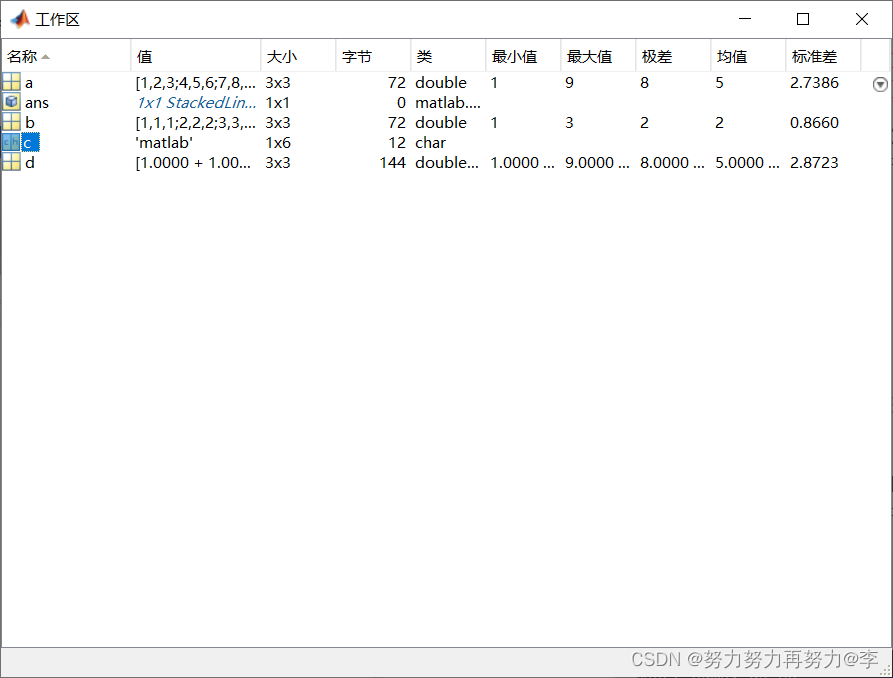 (4)双击其中的变量“d”,出现变量编辑器窗口 (Variable Editor),如下图所示为该变量的详细信息。
(4)双击其中的变量“d”,出现变量编辑器窗口 (Variable Editor),如下图所示为该变量的详细信息。
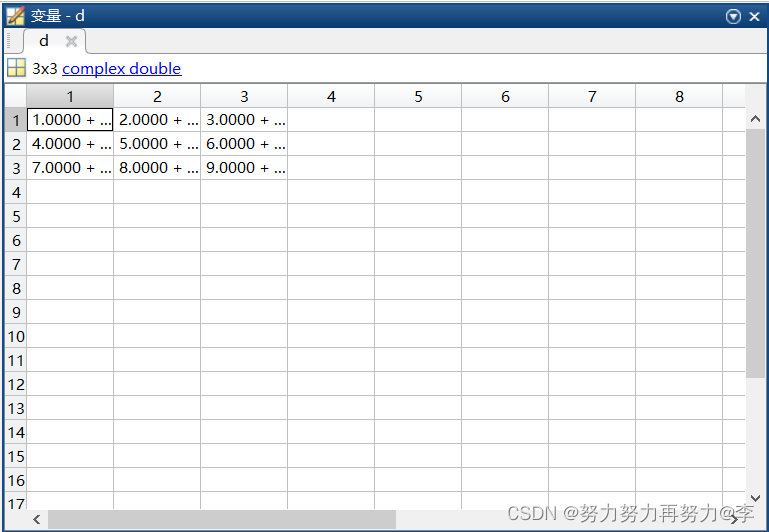 (5)打开历史命令窗口(Command History),如下图所示,选择上面的4行命令,单击鼠标右键,在快捷菜单中选择“Create M-File”命令生成M文件。
(5)打开历史命令窗口(Command History),如下图所示,选择上面的4行命令,单击鼠标右键,在快捷菜单中选择“Create M-File”命令生成M文件。
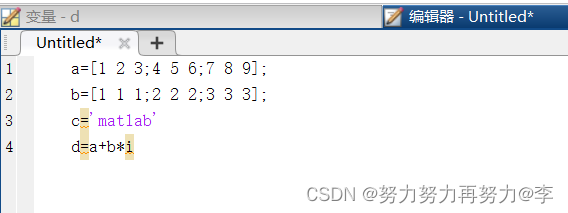 (6)出现M文件编辑/调试器窗口(Editor/Debugger),如图下所示。
(6)出现M文件编辑/调试器窗口(Editor/Debugger),如图下所示。
在第一行添加注释语句“%MATLAB Desktop Example”,单击工具栏的“Save”按钮,将该文件保存为“c:MyDirlex0103.m”。
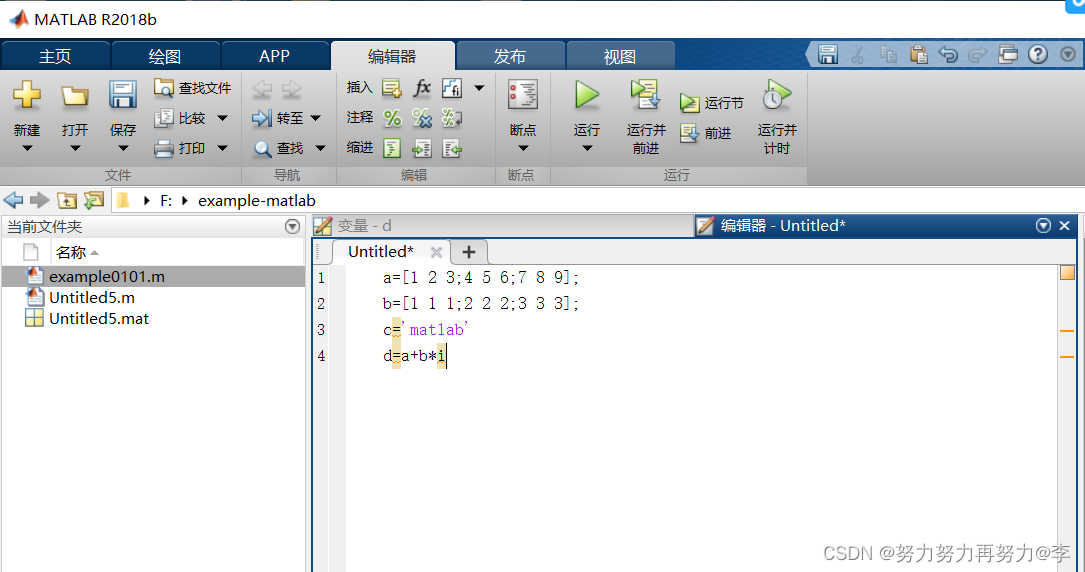 (7)打开当前目录浏览器窗口(Current Directory Browser),将当前目录设置为“c:MyDir",可以看到刚保存的“ex0103.m”文件,在命令窗口输入“ex0103”运行该文件。
(7)打开当前目录浏览器窗口(Current Directory Browser),将当前目录设置为“c:MyDir",可以看到刚保存的“ex0103.m”文件,在命令窗口输入“ex0103”运行该文件。
(8)在命令窗口输入“save Ex0103”命令,则在当前目录工作空间窗口可以看到当前目录下生成了1个“Ex0103.mat”数据文件,
(9)在命令窗口输入“exit”命令退出MATLAB。
(10)重新启动MATLAB后,在命令窗口输入“Ex0103”则不能运行该文件,该文件不在MATLAB的搜索路径中。单击MATLAB界面的工具栏“Set Path",打开设置路径对话框,将“C:MyDir”目录添加到搜索路径中,单击“Save”按钮关团该对话框,重新输入“ex0103”则可以运行该文件。
(11)使用“clear”命令清空工作空间窗口内存变量。如果要导入“Ex0103.mat”数据文件的变量,则可选择“Ex0103.mat”文件,单击鼠标右键选择“Import Data”命令,
在“Import Wizard”窗口选中需要导入的变量前的复选框,在图中选择了a、b、d这3个变量后,单击“Finish”按钮,查看工作空间窗口中出现的3个变量。
(12)如在 MATLAB命令窗口输入“ex0103”则可以运行该文件。如果输入“typeEx0103”命令,则可以看到该文件的内容显示如下。
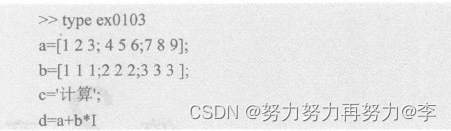
总结
以上就是今天学习的内容,本文仅仅简单介绍了MATLAB R2018b的一些简单设置。
文章内容来自MATLAB实用教程/郑阿奇主编,ISBN 978-7-121-29138-8。若有侵权行为,请联系我自行删除。























 536
536











 被折叠的 条评论
为什么被折叠?
被折叠的 条评论
为什么被折叠?










